Установка и переход на новый язык отображения в Windows 7 Home и Pro

Как установить и изменить на новый язык интерфейса в Windows 7 Домашняя и Профессиональная с помощью пакетов интерфейса пользователя.
Windows 10 предлагает несколько вариантов закрытия приложений с помощью мыши, клавиатуры или сенсорного экрана. Мы рекомендуем закрыть все приложения, которые вам больше не нужны, чтобы они не использовали системные ресурсы и не загромождали экран. В этом руководстве показано, как закрывать приложения в Windows 10 с помощью сенсорного экрана, мыши или клавиатуры, и оно применимо как к компьютерам, ноутбукам, так и к планшетам с Windows 10, таким как Surface Pro. Прокрутите вниз различные показанные способы, чтобы найти тот, который лучше всего соответствует вашим потребностям:
Содержание
1. Как закрывать приложения с помощью мыши или касания с помощью красной кнопки X
Кнопка « Закрыть » — самый популярный способ закрыть приложения на компьютере или устройстве с Windows 10. Он расположен в правом верхнем углу любого приложения и отображает X . При наведении курсора на кнопку она становится красной, а для некоторых приложений отображается всплывающая подсказка « Закрыть ».
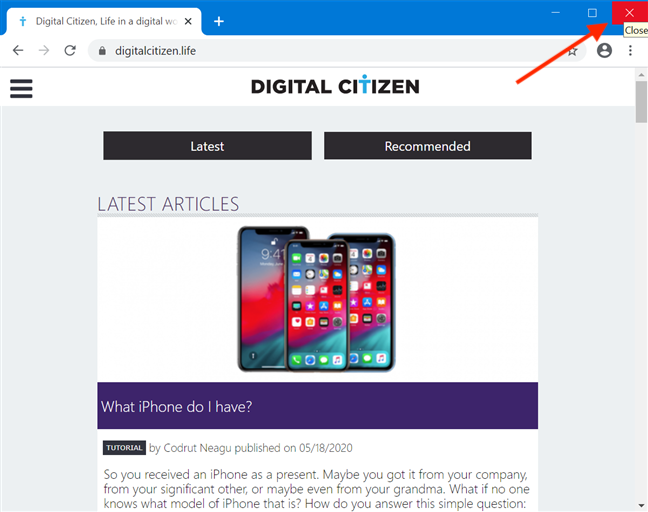
Кнопка «Закрыть» становится красной, и при наведении на нее может отображаться всплывающая подсказка.
В то время как в режиме рабочего стола Windows 10 строка заголовка любого приложения отображается по умолчанию, и вы нажимаете или нажимаете кнопку X , чтобы закрыть ее, в режиме планшета все немного по-другому . Если вы используете планшетный режим Windows 10 , приложения запускаются и остаются полностью развернутыми, поэтому стандартная кнопка « Закрыть » для некоторых из них не отображается.
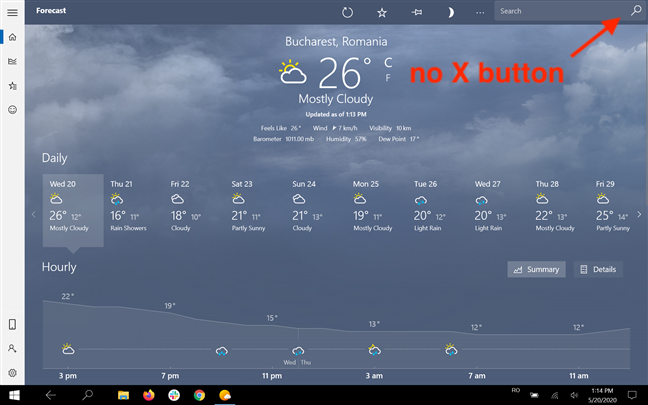
Приложение Погода больше не отображает кнопку X в правом верхнем углу.
Однако вы можете провести пальцем сверху вниз или переместить курсор мыши в верхнюю часть экрана, чтобы открыть кнопку закрытия приложения в режиме планшета .
Нажмите или коснитесь его, и приложение закроется.
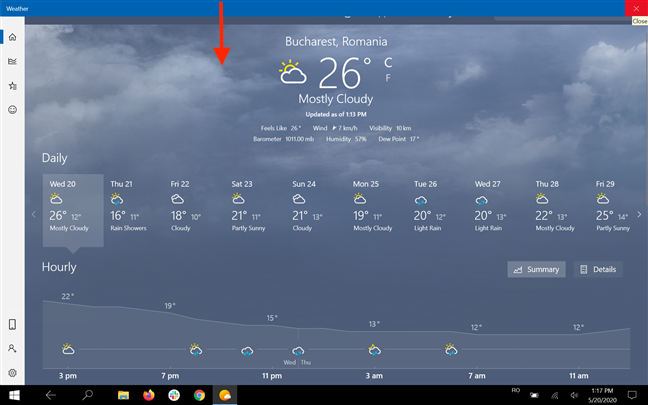
Проведите сверху вниз, чтобы открыть кнопку X
2. Как закрывать приложения с помощью сочетаний клавиш в Windows 10
Если вам интересно, как закрыть окно без мыши, для этого есть популярная комбинация клавиш. В открытом приложении нажмите клавиши Alt + F4 . Приложение немедленно закрывается.
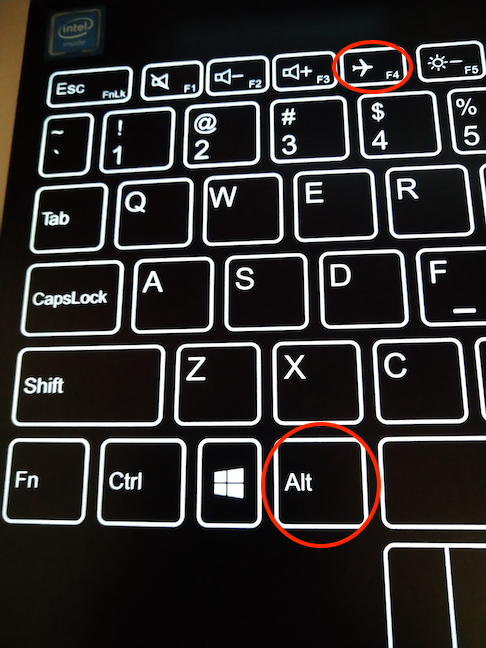
Одновременное нажатие клавиш Alt и F4 закрывает приложение
Менее известный способ закрытия приложений с помощью клавиатуры включает в себя сначала использование сочетания клавиш Alt + пробел .
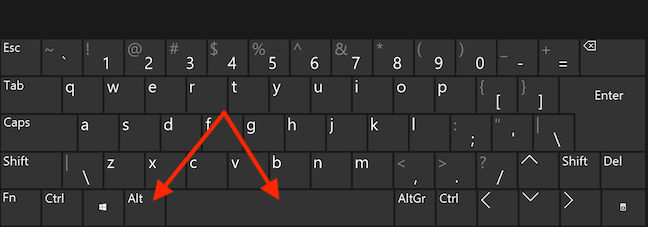
Одновременно нажмите клавиши Alt и пробел
Откроется меню строки заголовка приложения. Нажмите C на клавиатуре, когда меню открыто, и окно приложения закроется.
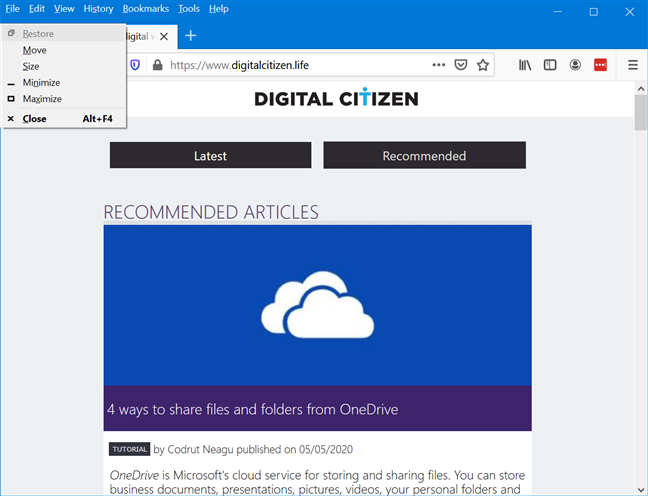
Нажмите C, чтобы закрыть окно, пока открыта строка заголовка.
3. Как закрывать приложения с помощью мыши или касания в меню строки заголовка
Большинство приложений также можно закрыть из меню строки заголовка в Windows 10. Щелкните правой кнопкой мыши или нажмите и удерживайте панель в верхней части приложения, чтобы открыть контекстное меню. Затем нажмите или коснитесь Закрыть .
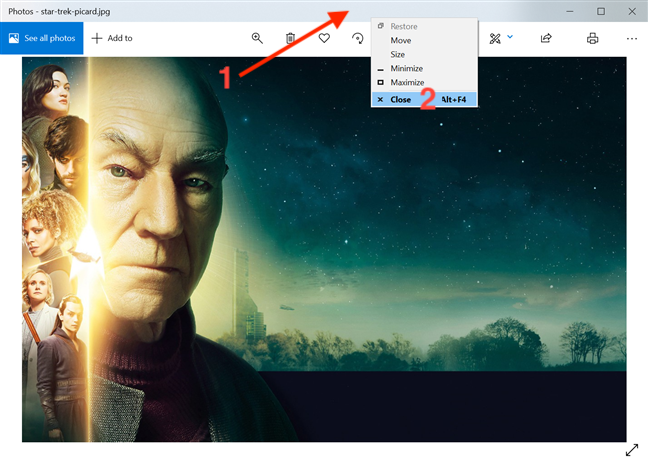
Закройте приложение из меню в строке заголовка
Если вы используете режим планшета , приложения запускаются и остаются полностью развернутыми, поэтому стандартная строка заголовка отображается не для всех из них. Чтобы получить к нему доступ, проведите вниз от верхней части экрана или переместите курсор мыши вверх. Затем щелкните правой кнопкой мыши или нажмите и удерживайте строку заголовка, чтобы открыть меню. Нажмите или нажмите « Закрыть » , чтобы выйти из приложения.
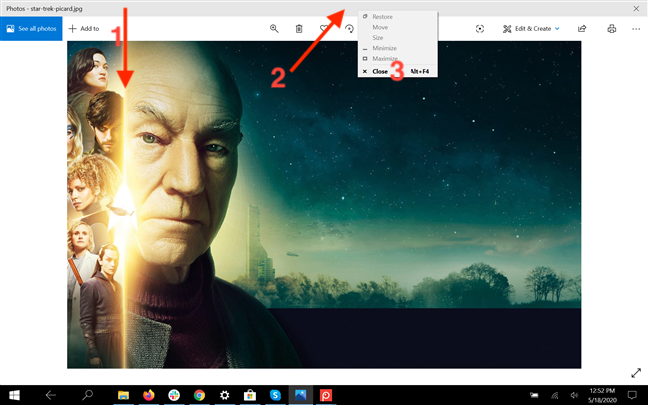
Закройте приложение из строки заголовка в режиме планшета
4. Как закрывать приложения мышью или касанием с панели задач
Независимо от того, используете ли вы режим планшета или нет на своем устройстве, меню панели задач приложения — верный способ закрыть его. Чтобы получить к нему доступ, щелкните правой кнопкой мыши или нажмите и удерживайте значок открытого приложения на панели задач. Затем нажмите кнопку « Закрыть окно », отображаемую в нижней части контекстного меню.
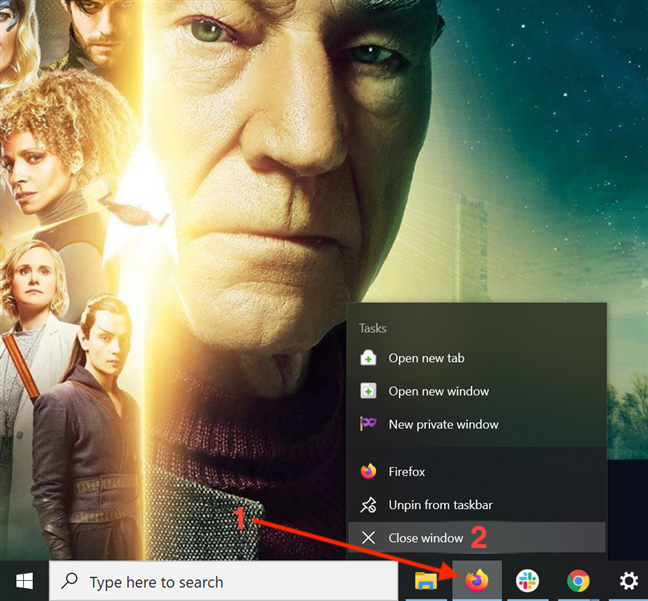
Закройте приложение из меню панели задач
Если открыто несколько окон одного и того же приложения, опция внизу называется «Закрыть все окна» . Щелчок или нажатие на него закрывает все экземпляры приложения, работающего на вашем компьютере или устройстве с Windows 10.
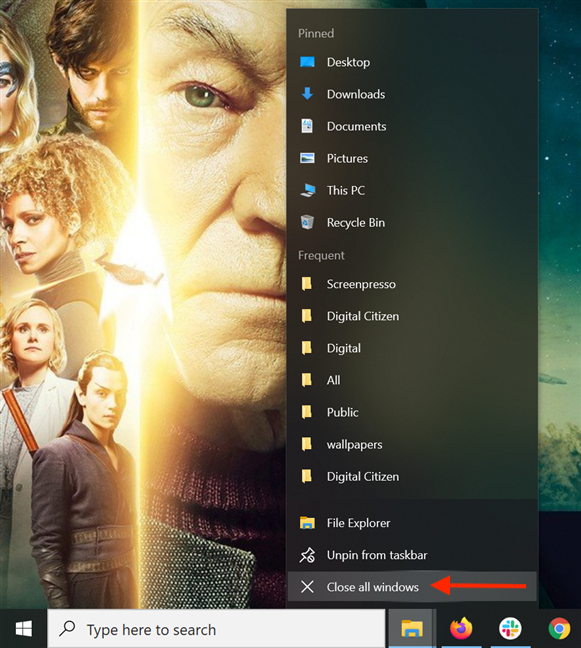
Закройте все окна приложения
Вы также можете навести курсор на значок любого открытого приложения, чтобы просмотреть его активное окно (окна).
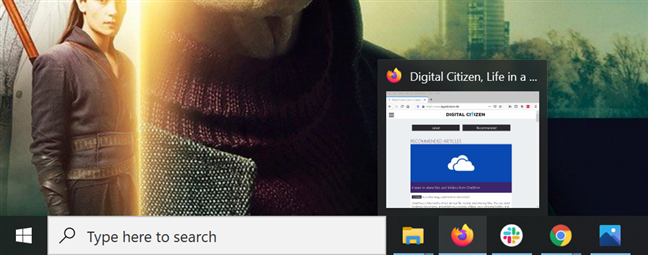
Наведите указатель мыши на значок открытого приложения, чтобы увидеть предварительный просмотр его окон.
Если вы используете устройство с сенсорным экраном, предварительный просмотр отображается только при нажатии на приложения с несколькими открытыми окнами. Нажмите кнопку X в правом верхнем углу предварительного просмотра, чтобы закрыть это окно приложения.
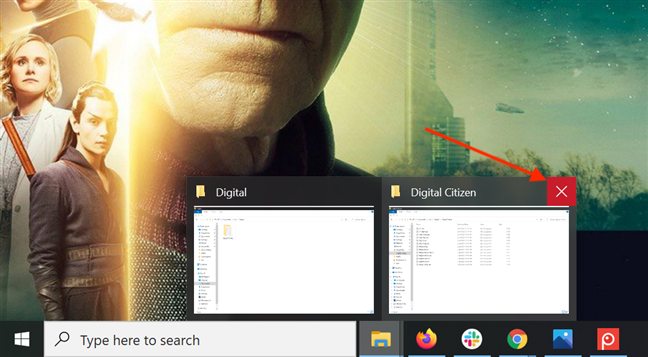
Закройте окно приложения с помощью кнопки X предварительного просмотра панели задач.
Если вы используете мышь, вы также можете щелкнуть правой кнопкой мыши на любом предварительном просмотре, а затем щелкнуть или нажать « Закрыть » .
Наведите указатель мыши на открытое приложение, щелкните правой кнопкой мыши предварительный просмотр и нажмите «Закрыть».
5. Как закрывать приложения касанием или мышью в режиме планшета
В режиме планшета вы также можете коснуться или щелкнуть верхний край приложения или строку заголовка, чтобы захватить его, а затем перетащить в нижнюю часть экрана, чтобы закрыть.
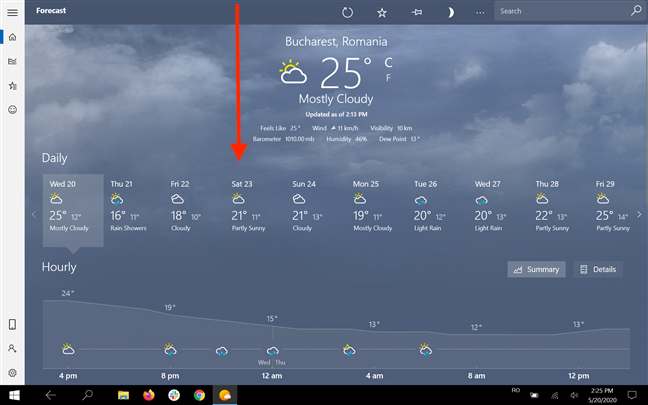
Возьмите верхнюю часть приложения и перетащите ее вниз
Окно приложения начинает уменьшаться, когда вы перемещаете его к нижнему краю экрана. Отпустите окно внизу, чтобы закрыть его.
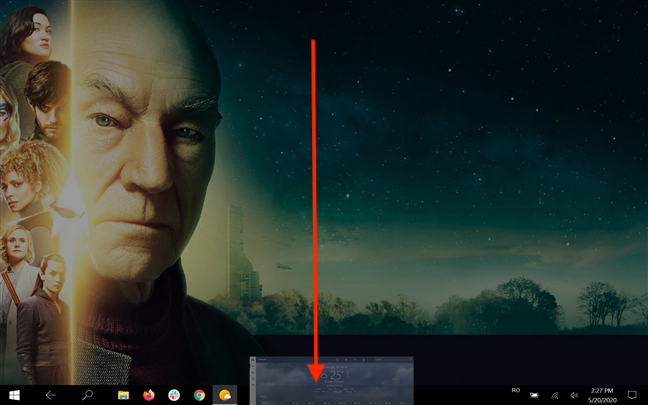
Перетащите окно вниз и отпустите его.
В планшетном режиме Windows 10 для доступа к представлению задач проведите пальцем внутрь с левой стороны экрана, чтобы просмотреть открытые приложения. Вы также можете использовать сочетание клавиш Windows + Tab для доступа к представлению задач .
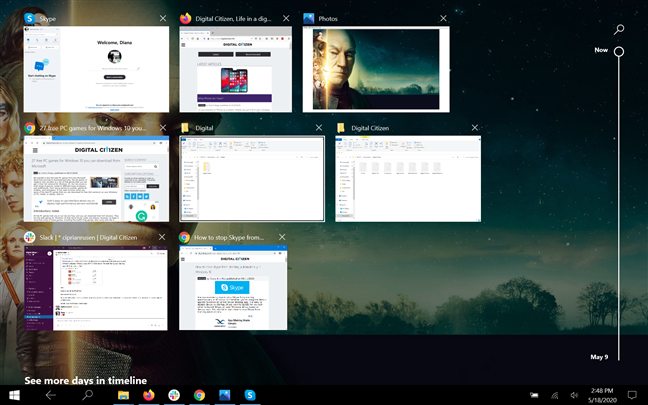
Доступ к просмотру задач
Выберите окно приложения, от которого вы хотите избавиться, а затем нажмите или коснитесь кнопки X в правом верхнем углу, чтобы закрыть его. Кроме того, вы также можете щелкнуть правой кнопкой мыши или нажать и удерживать предварительный просмотр, чтобы открыть контекстное меню, а затем нажать « Закрыть » .
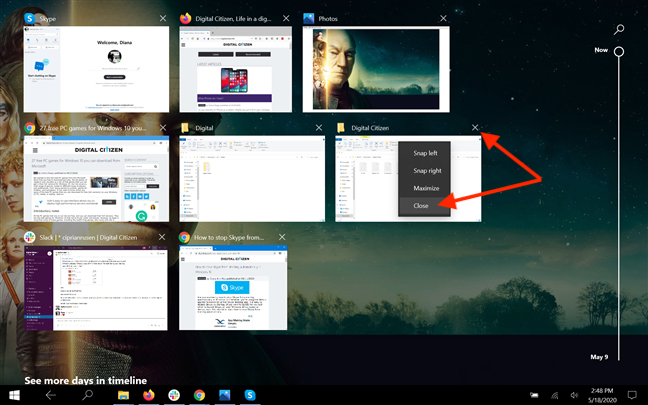
Закрытие приложений из представления задач в режиме планшета
СОВЕТ. Приложения из представления задач также можно выбирать с помощью клавиш со стрелками. Нажмите Удалить на клавиатуре, чтобы закрыть выделенное приложение.
6. Как закрыть приложения из переключателя задач в Windows 10
Чтобы получить обзор открытых приложений, вы можете использовать комбинацию клавиш Ctrl + Alt + Tab . Кроме того, вы можете нажать и удерживать Alt + Tab . Это работает на рабочем столе Windows 10 и в режиме планшета .
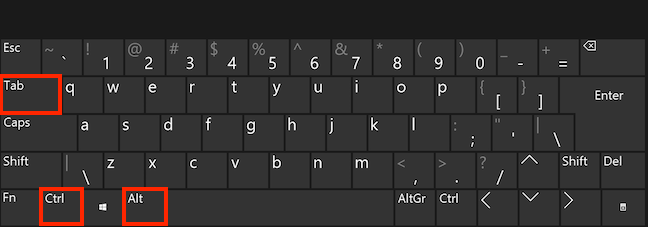
Одновременно нажмите клавиши Ctrl, Alt и Tab.
В переключателе задач вы можете просмотреть предварительный просмотр всех открытых окон ваших активных приложений. Сначала коснитесь окна приложения или наведите на него курсор мыши, чтобы открыть кнопку « Закрыть » в правом верхнем углу. Нажмите или коснитесь красной кнопки X , и приложение закроется.
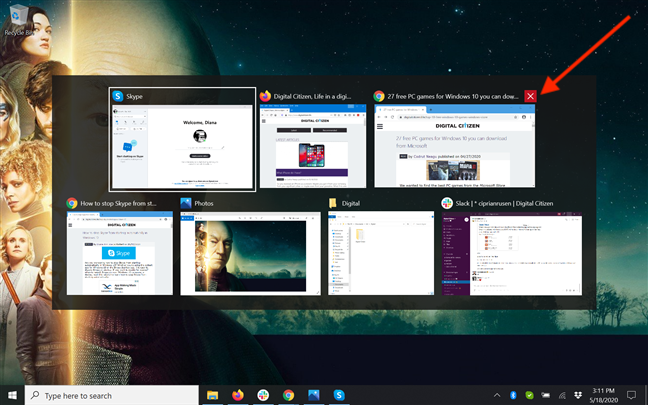
Нажмите X, чтобы закрыть приложение
Кроме того, вы также можете использовать клавиши со стрелками для переключения фокуса между приложениями. Когда тот, который вы хотите закрыть, выбран, нажмите Удалить на клавиатуре, чтобы выйти из приложения.
7. Как закрыть приложения из диспетчера задач в Windows 10
Диспетчер задач — это инструмент, который помогает вам следить за открытыми приложениями или процессами. Мы рекомендуем его в крайнем случае, особенно если приложение, которое вы пытаетесь закрыть, не отвечает на ваши команды. Узнайте о закрытии приложений с помощью этого инструмента из нашего руководства: 9 вещей, которые вы можете сделать в компактном представлении диспетчера задач в Windows 10 .
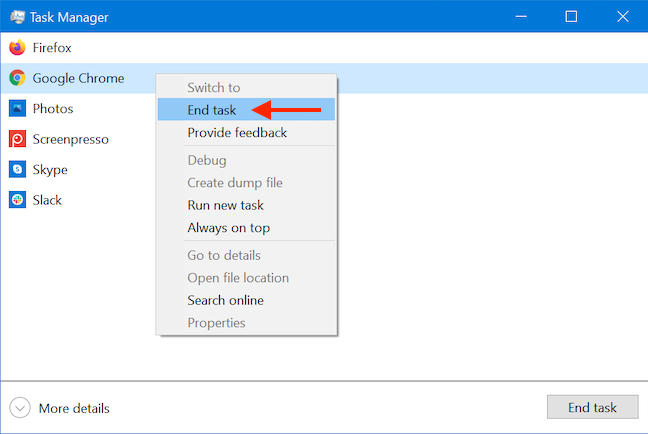
Закройте приложения с помощью диспетчера задач Windows 10
8. Как закрыть приложения с помощью команды taskkill в CMD или PowerShell
Если вы предпочитаете командную строку или PowerShell , вы можете закрыть приложение с помощью команды taskkill . Подробнее читайте в нашем руководстве о том, как просматривать информацию о системе и управлять процессами из CMD или PowerShell .
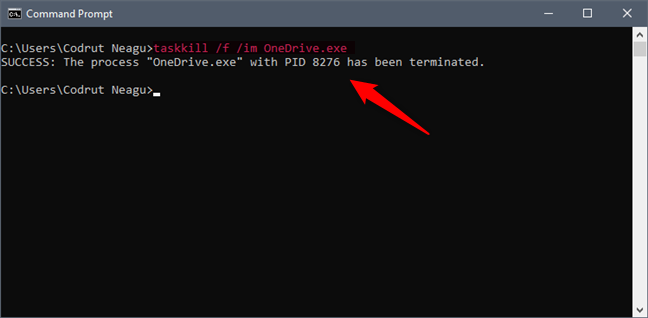
Используйте taskkill для закрытия приложений
Как закрыть приложения в Windows 10?
Мы используем большинство способов, показанных в этом руководстве, для закрытия наших приложений, в зависимости от устройства и от того, что удобно в данный момент. Если бы нам пришлось выбирать, Alt + F4 всегда был фаворитом для закрытия приложения, но мы предпочитаем панель задач, когда закрываем несколько окон одного и того же приложения. А вы? Как вы обычно закрываете приложения? Нашли ли вы какие-нибудь новые полезные методы закрытия приложений, которые вы планируете использовать с этого момента? Дайте нам знать в разделе комментариев.
Как установить и изменить на новый язык интерфейса в Windows 7 Домашняя и Профессиональная с помощью пакетов интерфейса пользователя.
Узнайте, как эффективно экспортировать пароли из браузеров, таких как Google Chrome, Mozilla Firefox, Opera, Internet Explorer и Microsoft Edge в формате CSV для удобства переноса.
Как изменить формат скриншота на Android-смартфонах и планшетах с png на jpg или с jpg на png.
Как открыть WordPad в Windows 10 и Windows 7. Вот все шаги, чтобы открыть WordPad: с помощью кликов, ярлыков и команд.
Сочетание клавиш Windows + G не работает? Вы не можете включить Xbox Game Bar? Вот три вещи, которые вы можете сделать, чтобы это исправить.
Где находится Центр мобильности Windows в Windows 10? Вот все ярлыки и способы открытия Центра мобильности Windows, включая новые методы.
Узнайте, как использовать WordPad в любой версии Windows для создания простых текстовых документов, их форматирования, редактирования и печати. Как использовать ленту в WordPad.
Как открыть File Explorer из Windows 10 и Windows 11 или Windows Explorer из Windows 7. Вот все ярлыки проводника.
Если вам больше не нужно использовать Galaxy AI на вашем телефоне Samsung, вы можете отключить его с помощью очень простой операции. Вот инструкции по отключению Galaxy AI на телефонах Samsung.
Если вам не нужен какой-либо персонаж ИИ в Instagram, вы также можете быстро удалить его. Вот руководство по удалению ИИ-персонажей в Instagram.
Символ дельта в Excel, также известный как символ треугольника в Excel, часто используется в статистических таблицах данных для выражения возрастающих или убывающих чисел или любых данных по желанию пользователя.
Помимо предоставления общего доступа к файлу Google Таблиц всем отображаемым таблицам, пользователи могут выбрать предоставление общего доступа к области данных Google Таблиц или к таблице Google Таблиц.
Пользователи также могут настроить отключение памяти ChatGPT в любое время, как в мобильной, так и в компьютерной версии. Вот инструкции по отключению хранилища ChatGPT.
По умолчанию Центр обновления Windows автоматически проверяет наличие обновлений, и вы также можете увидеть, когда было последнее обновление. Вот инструкции о том, как узнать, когда Windows последний раз обновлялась.
По сути, операция по удалению eSIM на iPhone также проста для выполнения. Вот инструкции по извлечению eSIM на iPhone.
Помимо сохранения Live Photos в виде видео на iPhone, пользователи могут очень просто конвертировать Live Photos в Boomerang на iPhone.
Многие приложения автоматически включают SharePlay при совершении звонка по FaceTime, из-за чего вы можете случайно нажать не ту кнопку и испортить видеозвонок.
При включении функции Click to Do функция распознает текст или изображение, на которые вы нажимаете, а затем принимает решения для выполнения соответствующих контекстных действий.
Включение подсветки клавиатуры заставит ее светиться, что полезно при работе в условиях слабого освещения или придаст вашему игровому уголку более прохладный вид. Ниже вы можете выбрать один из четырех способов включения подсветки клавиатуры ноутбука.
Существует много способов войти в безопасный режим в Windows 10, если вы не можете войти в Windows и войти в него. Чтобы войти в безопасный режим Windows 10 при запуске компьютера, ознакомьтесь со статьей ниже от WebTech360.
Grok AI теперь расширяет свой ИИ-генератор фотографий, позволяя преобразовывать личные фотографии в новые стили, например, создавать фотографии в стиле Studio Ghibli с использованием известных анимационных фильмов.
Google One AI Premium предлагает пользователям бесплатную пробную версию сроком на 1 месяц, чтобы зарегистрироваться и опробовать множество усовершенствованных функций, таких как помощник Gemini Advanced.
Начиная с iOS 18.4, Apple позволяет пользователям решать, показывать ли последние поисковые запросы в Safari.





















